Yksityiskohtainen opas WhatsAppin käyttämiseen Apple Watchissa
Miscellanea / / August 05, 2021
Tässä oppaassa näytämme sinulle, miten WhatsAppia käytetään Apple Watchissa. No, on olemassa lukuisia syitä, miksi Apple Watch on monien käyttäjien parhaiden älykellojen luettelon kärjessä. Ja yksi tärkeimmistä syistä siihen voi johtua erilaisten kolmansien osapuolten sovellusten tuesta. Näihin sovelluksiin pääsee helposti watchOS-sovelluskaupasta. Siellä on FlickType-näppäimistö, Overcast-sovellus podcastien kuunteluun ja kuuluisa Lens for Watch -sovellus joka tuo Instagramin Apple Watchiin.
Mutta mikä on hieman yllättävää, on virallisen WhatsApp-sovelluksen puuttuminen kaupasta. Tästä tulee vielä outoa, kun otetaan huomioon, että emoyhtiön Messenger-sovellus on jo kaupassa. Joten mitä siinä tapauksessa voitaisiin tehdä? No, jos aiot käyttää WhatsAppia Apple Watchissasi, siihen on hieno temppu. On olemassa sovellus, joka antaa sinulle suurimman osan WhatsAppin ominaisuuksista. Joten tarkemmin katsomatta WhatsAppin asentamisen ja käyttämisen vaiheet Apple Watchissa.

Sisällysluettelo
-
1 Kuinka käyttää WhatsAppia Apple Watchissa
- 1.1 Seuraa vaiheita
- 1.2 WatchChat 2: n ominaisuudet
- 2 Johtopäätös
Kuinka käyttää WhatsAppia Apple Watchissa
Kaivoimme syvälle watchOS-sovelluskauppaan ja saimme selville pari sovellusta, jotka olivat saatavilla mainittua tarkoitusta varten. Se oli kuitenkin WatchChat 2 -sovellus, joka onnistui tulemaan esiin värikkäillä. Sovellus on enemmän WhatsApp Webin tapaan kuin erillinen sovellus.
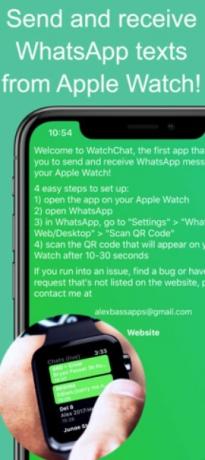
Tietämättömyyden vuoksi sinun on skannattava QR-koodi laitteeltasi, jotta voit kirjautua sisään WhatsApp Webiin. Tässä tapauksessa sinun on skannattava kellossa näkyvä koodi iPhonella. Tämän sanottuaan tässä on vaaditut vaiheet WhatsAppin käyttämiseksi Apple Watchissa.
Seuraa vaiheita
- Asenna WatchChat 2 -sovellus sekä iPhonessa että Apple Watchissa.
- Avaa sovellus kellollasi. Heti kun teet niin, huomaat, että QR-koodi näkyy. Jos se ei ole näkyvissä, valitse Yritä uudelleen.
- Siirry nyt Apple-laitteeseesi ja avaa WhatsApp. Mene asetukset > WhatsApp Web / Desktop > Skannaa QR-koodi.
- Skannaa lopuksi kellollasi näkyvä QR-koodi iPhonella. Se siitä. Nyt voit alkaa käyttää WhatsAppia Apple Watchissasi.
WatchChat 2: n ominaisuudet
Katsotaanpa joitain WatchChat 2: n ominaisuuksia:

Vastaa viesteihin
Et vain voinut lukea WhatsApp-viestejä, mutta voit vastata niihin myös melko helposti, suoraan Apple Watchista. Napsauta vain näppäimistön kuvaketta ja ala kirjoittaa viestiäsi. Sen lisäksi on jotain emojien ystäville. Jos haluat ilmaista itseäsi suosikki hymiöiden avulla, paina vain kovaa kuvaketta ja valitse haluamasi luettelosta.
Aloita uusi keskustelu
Aikaisempien keskustelujen lisäksi voit myös aloittaa uuden WhatsApp-keskustelun suoraan Apple Watchista. Voit tehdä niin painamalla pitkään näyttöä ja valitsemalla sitten Yhteystiedot. Etsi nyt haluamasi ryhmä tai keskustelu, jolle haluat aloittaa keskustelun.
Näytä mediatiedostot
Tavallisten tekstien käsittelyn lisäksi sovellus tukee myös kykyä katsella mediatiedostoja, kuten kuvia ja videoita.
Johtopäätös
Tällä tavoin päätämme oppaan WhatsAppin käytöstä Apple Watchissa. Kuten jo mainittiin, mainittua tarkoitusta varten on kourallinen sovelluksia, mutta tämä erottui muista. Vaikka joudutkin maksamaan joitain taalaa kokeillaksesi tätä sovellusta, tämä on kulutuksen arvoinen. Ennen pyöristämistä tässä on joitain iPhone-vinkkejä, PC-vinkkejäja Android-vinkkejä että sinun pitäisi myös tarkistaa.
Aiheeseen liittyvät artikkelit
- Kuinka vastata WhatsApp-viesteihin olematta verkossa
- Kuinka ladata WhatsApp KaiOS-puhelimiin vuonna 2020
- Kuinka kirjoittaa lihavoitu, kursiivi ja yliviivattu WhatsAppiin iPhonessa tai Androidissa
- Mikä on WhatsAppin katoavat viestit? Kuinka kokeilla?
- Kuinka tallentaa WhatsApp-puhelut Android- ja iPhone-laitteille


![Palautustilaan siirtyminen Bluboo Dualissa [varastossa ja mukautettuna]](/f/a4c49bb0b0b64e228eaf2a3ee4f8531c.jpg?width=288&height=384)
![Stock ROM -levyn asentaminen Evercoss A26A: lle [Firmware Flash File / Unbrick]](/f/88c81f611fe77d8ca8632e60f04f8c96.jpg?width=288&height=384)